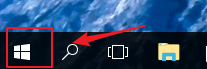win10如何设置回收站自动删除30天以上文件
1、点击windows左下按钮。
2、点击齿轮设置按钮。
3、选择【系统】。
4、点击【存储】。
5、点击【更改释放空间的方式】。
6、默认删除回收站30天文件关闭。
7、点击开关按钮打开,系统则会自动30天删除回收站的文件了。
声明:本网站引用、摘录或转载内容仅供网站访问者交流或参考,不代表本站立场,如存在版权或非法内容,请联系站长删除,联系邮箱:site.kefu@qq.com。
阅读量:83
阅读量:72
阅读量:50
阅读量:31
阅读量:56